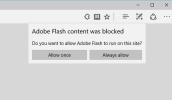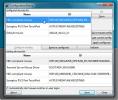Copier le chemin, redimensionner les images et installer les polices à partir du menu contextuel de Windows 8
Certains éléments de Windows améliorent considérablement la productivité. Le menu contextuel du clic droit (une fonctionnalité unifiée qui est également présente dans Linux et Mac OS X) figure fièrement parmi ces éléments. Plus tôt, nous avons couvert diverses applications qui vous permettent de modifier le menu contextuel et de pousser diverses extensions de shell et raccourcis de programme, non disponibles par défaut. Par exemple, Menu Uninstaller ajoute la commande de désinstallation au menu contextuel pour supprimer une application sans accéder à Ajout / Suppression de programmes dans le Panneau de configuration. Également, Éditeur de menu contextuel peut ajouter des raccourcis d'application pour un accès rapide. Aujourd'hui, nous sommes tombés sur un autre de ces outils appelé ShellTools. Il s'agit d'une extension de coque puissante mais légère qui peut ajouter un ensemble d'options utiles au menu contextuel. Il peut activer un large éventail de commandes, telles que redimensionner l'image, installer ou désinstaller la police, copier la taille, copier le chemin, afficher les fichiers cachés, afficher les extensions de fichier, note de fichier et actualiser les icônes.
Il faut noter que la fonction de redimensionnement utilise la bibliothèque graphique ImageMagick, donc ne fonctionne que lorsque son binaire est installé sur votre PC. L'option de redimensionnement est assez pratique pour changer instantanément une dimension d'image parmi diverses résolutions prédéfinies. Cela dit, vous pouvez rapidement changer une image 1920 x 1080 en 1280 x 720 en cliquant avec le bouton droit sur le fichier et en choisissant la résolution souhaitée. Une nouvelle copie avec une résolution nouvellement appliquée est enregistrée dans le répertoire d'image d'origine.
Lors de l'installation, l'application ajoute automatiquement des extensions de shell par défaut. Par exemple, les utilisateurs qui trouvent fréquemment la nécessité d'ouvrir les Options des dossiers pour basculer les fichiers cachés peuvent plutôt utiliser l'option "Afficher les fichiers cachés". De même, vous préférez basculer le bouton Afficher les extensions de fichier au lieu d'opter pour l'itinéraire plus long.

Certaines extensions du shell sont contextuelles et n'apparaissent qu'en cliquant avec le bouton droit sur un fichier spécifique. Par exemple, la taille de copie et le chemin de copie ne se révèlent que lorsque vous cliquez sur un fichier, par exemple, un fichier TXT. La taille de copie permet de copier la taille du fichier en octets ou en Ko (kilo-octets) dans le presse-papiers. Si vous devez coller l'emplacement d'un fichier sur le disque dur, utilisez simplement l'option Copier le chemin.

Le panneau de contrôle minuscule de l'application (accessible en cliquant sur les options ShellTools dans le menu contextuel) vous permet d'activer / désactiver les commandes disponibles. Vous pouvez simplement utiliser le paramètre Afficher ou Masquer, ainsi que le modifier pour afficher uniquement lorsque vous appuyez sur la touche Maj. Vous pouvez charger des tailles de résolution personnalisées de la même manière.

En bref, ShellTools est une excellente application pour activer certaines des opérations de fichiers et des options fréquemment utilisées dans le menu contextuel. Il fonctionne sur Windows XP, Windows Vista, Windows 7 et Windows 8.
Télécharger ShellTools
Chercher
Messages Récents
Débloquer le contenu Adobe Flash dans le navigateur (FIX pour Chrome, Edge et Firefox)
Si vous en avez assez d'essayer d'ouvrir du contenu dans votre navi...
Analyses et évaluations des scores de sécurité Protection de votre PC contre les logiciels malveillants
Le Centre d’action de Windows est conçu pour informer l’utilisateur...
Changer / changer automatiquement la vitesse de la souris
Sélecteur de souris automatique est un excellent outil open source ...